WiFi Analyzer使用教程
2024-01-262022次印第安斑鸠
- 类型:系统工具
- 时间:2024-08-18
- 标签:WiFi,工具
WiFi分析听起来可能感觉非常有技术含量,非常的高大上,但其实操作起来非常简单,你只需要使用一款像WiFi Analyzer这样的简单高效的WiFi分析仪应用即可,那么WiFi Analyzer怎么用呢?本次小鸠就为各位小伙伴带来WiFi Analyzer使用教程,有需要的小伙伴就往下看吧!
一、查看5g无线网络推荐的信道
如下图所示,右上角可以切换2.4G、5G,其中5G信道,需要手机支持5G才能查看。

根据它的推荐,在路由器里设置对应频率的无线网络的信道即可(可能需要或导致路由器重启)
二、怎么查看各无线网络的信号强度
在“接入点”能看到附近的wifi列表,包含隐藏了的wifi名字(ssid)

默认情况,列表数据每隔3秒刷新一次。也就是说,你站在一个地方,观察某个AP的信号(dBm值),然后再换另一个地方,看新的信号(dBm值)。
dBm值越接近0,信号越强(绿色);dBm值越远离0,信号越弱(黄色、红色)调整了路由器/AP的位置、高度、遮挡,也会相应的影响信号强度。
显示的dBm数字值,要比看wifi的格数,直观的多。
三、怎么给予定位权限
安装好Wi-Fi Analyzer,记得点开「应用程序」中的「许可」的部分给予它权限,将「位置」跟「储存装置」都打开即可。

四、怎么切换2.4G和5G
左上角有一个2.4G的选项,点一下就变5G了,就这样么简单,要测试dBM强度或是分析网络,都要记得选你现在正要测试的网络帐号喔!

五、什么是dBm
这错综复杂的网络分析图是什么意思其实不是很重要,你只要知道最高的是你的就对了!下方有1~13,就是目前网络所有的频道,哪个点被占用的最少,网络质量就是越好!

其实dBM是一种信号强度的单位。
>-30:信号很强。
-30~-67:可看视频。
-68~-70:可浏览网页。
-71~-90:信号很弱。
<-90:没有信号。
六、什么是「频道宽带」
频道宽带有20MHz、还有20/40MHz的选项可以选,一般工程师预设的会是20MHz,只是一般人的理解会觉得,宽带不是越大越好吗?
如下图蓝色的宽带是别人的两倍,但是它受到的干扰也会比较多,所以看你自己的取舍吧!

以上就是WiFi Analyzer使用教程的全部内容,更多软件攻略尽在3322软件站!
同类软件
相关合集

- wifi优化软件
- 遇到wifi信号不好、网络卡顿,不妨来试一试手机wifi优化软件,本站特地整理制作了wifi优化软件大全,其中汇集了网络信号大师app、wifi信号增强器、wifi分析仪app等多款优化wifi网速的手机app,它们能够非常有效的调节手机和wifi信号发射源之间的信号连接状态,或直接对路由器设置进行调节,从而为手机WiFi网速进行优化,将wifi的信号强度增强到最大,上网更流畅,欢迎广大用户前来本站挑选下载使用!
-

网络信号大师app v4.7.4安卓版 系统工具 / 26.5M
-

wifi信号增强器手机版 v4.3.2安卓版 系统工具 / 20.73M
-

wifi分析仪app最新版本 v3.11.2安卓版 系统工具 / 1.78M
-
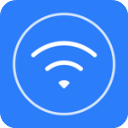
小米WiFi v5.9.7安卓版 系统工具 / 30.46M
-

wifi分析助手官方版 v7.5.4安卓版 生活实用 / 13.7M
-
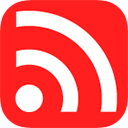
水星路由器app v1.0.4安卓版 系统工具 / 1.05M
相关文章
- 教程
网友评论
共0条评论近期热点
- 李跳跳导入规则教学(文内附李跳跳最新规则下载地址)11-13
- Adobe Bridge 2025安装教程介绍10-22
- 不同型号的电脑vt开启方法介绍04-26
- 华硕(ASUS)主板开启vt教程04-26
- 交易猫退款流程03-16
- 交易猫卖号流程03-16
- 交易猫接单代练教程03-16
- 交易猫联系卖家教程03-16
精品推荐
-
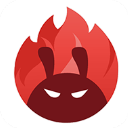
安兔兔评测app v10.4.8安卓版 系统工具 / 73.19M
查看 -

海豚有声app v2.7.3201安卓版 系统工具 / 61.8M
查看 -

向日葵远程控制app v15.4.0.72112安卓版 系统工具 / 138.26M
查看 -

双开助手多开分身版 v11.2.4.0安卓版 系统工具 / 47.89M
查看 -

百度输入法app v12.8.2.9安卓版 系统工具 / 122.36M
查看


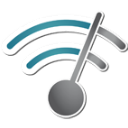

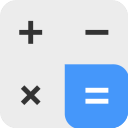
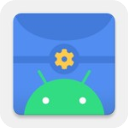
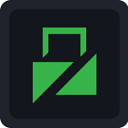







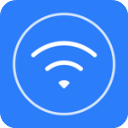

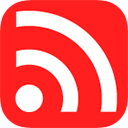












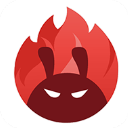




 赣公网安备 36010602000087号
赣公网安备 36010602000087号